Cum se configurează un router D-LINK DIR 300
În articolul de astăzi, vom vorbi despre modul de instalare, conectare și configurare a routerului D-LINK DIR 300. Acest manual nu este legat de un anumit furnizor de Internet, conține informații generale despre setările și capabilitățile routerului WiFi. Prin urmare, instrucțiunea considerată aici este potrivită pentru mulți proprietari DIR 300.
Routerul D-LINK DIR 300 vă permite să organizați rapid o rețea fără fir în birou sau la domiciliu. Puteți conecta Internetul de către linia Ethernet și îl puteți distribui la Wi-Fi. Apropo, dacă nu aveți un router, puteți.
D-LINK DIR 300 Router Review
Routerul D-Link Dir 300 este echipat cu un comutator cu 4 porturi pentru conectarea computerelor, laptopurilor și alte dispozitive prin intermediul adaptoarelor Ethernet. Acest router este capabil să creeze un punct de acces fără fir complet - rețeaua Wi-Fi de 802.11b / g.
Routerul WiFi are multe caracteristici. Acesta susține standardele de securitate: WPA / WPA2, WEP, IEEE 802.1x, filtrarea pe o adresă MAC și mai multe moduri de funcționare: client, pod, punct de acces.
Routerul D-Link Dir 300 este echipat cu un firewall, iar caracteristicile sale avansate de securitate vor limita accesul la site-uri nedorite.
Luați în considerare aspectul dispozitivului: indicatori, butoane și conectori.
Panoul frontal Indicatori:
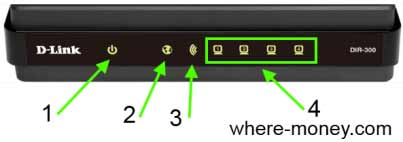
- Putere: Nu este aprins, verde este activat, arde galben-încărcare (după pornirea modemului) sau defectarea (după încărcare).
- Internet: Burns în mod constant verde - Conexiunea este setată, clipește verde - datele sunt transmise, arde galben - conexiunea nu este instalată.
- Wi-Fi: GORITE GREEN - rețeaua wireless este activată, se transmite date verzi clipește.
- Rețea locală: Lumini verzi - Dispozitivul este conectat la portul corespunzător, clipește verde - există trafic.
Panoul din spate al routerului D-Link Dir 300:
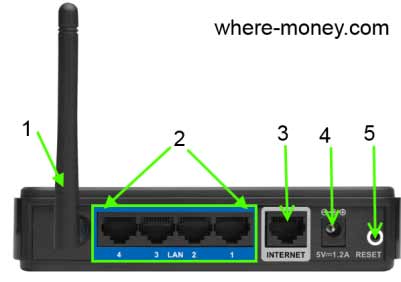
- Antena de rețea fără fir.
- LAN 1-4 - Patru porturi Ethernet pentru conexiuni cu fir la rețeaua locală.
- Internetul este un port de conectare la Internet pe o linie Ethernet sau un modem DSL.
- Stecher.
- Resetare - butonul Resetați setările la setările din fabrică. Pentru a reseta setările - Apăsați și mențineți apăsat Resetare timp de 10 secunde.
Pe panoul lateral al DIR 300, se află butonul Quick Adăugare la rețeaua WiFi. Butonul WPS este indicatorul LED, adică:
- Albastru clipește - încercați să instalați conexiunea.
- Albastrul arde - se stabilește conexiunea.
- Galbenul arde - eroare la conectarea la o rețea fără fir.
Gestionarea dispozitivului are loc printr-o interfață web - vom vorbi despre el în secțiune, dar mai întâi ia în considerare instalarea și conectarea modemului.
Instalarea și conectarea D-Link Dir 300
Selectați o locație convenabilă a routerului, dar nu îl așezați în camerele de utilitate: în mansardă, depozitare etc. Bariera de perete poate reduce zona de rețea fără fir. În general, a se vedea de circumstanțe dacă semnalul Wi-Fi este slab, mutați modemul într-un loc mai potrivit.
Conectarea unui router la un computer este o sarcină ușoară pe care am considerat-o în articolele anterioare, cu toate acestea, vom atinge din nou această întrebare.
Figura următoare arată ce cablu unde să se conecteze. Într-unul din cele patru porturi LAN (mai bune la prima), stivă un cablu Ethernet care rulează de pe un card de rețea de calculator. Într-un alt conector, semnat de Internet, conectați cablul furnizorului.

Porniți alimentarea și așteptați încărcarea routerului.
Apoi verificați setările de conectare din rețeaua locală. În Windows 7, mergeți la "Start" - "Panou de control" - mergeți la secțiunea "Rețea și Internet" - "Centrul de acces la rețea și partajare" și faceți clic pe "Modificarea setărilor adaptorului" din meniul din stânga.
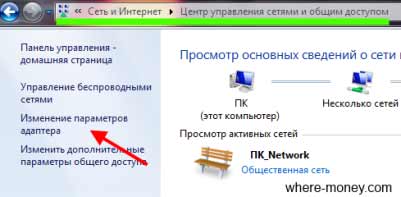
În fereastra care se deschide, selectați rețeaua, faceți clic pe clic dreapta pe clic și mergeți la "Proprietăți".

Evidențiați protocolul Versiunea 4 (TCP / IPV4) și faceți clic pe Proprietăți.
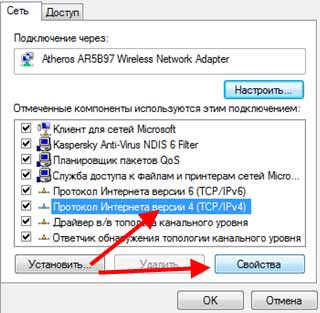
În fereastra următoare, verificați dacă metoda automată de obținere a adresei IP și a serverului DNS.
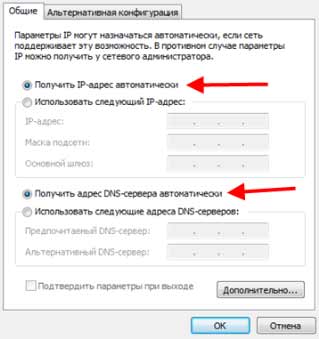
Conectarea routerului DIR 300 a fost revizuită până acum, trecerea la configurația directă.
Configurarea routerului D-LINK DIR 300
pentru că Nu vorbim despre setările unui anumit furnizor de internet, luați în considerare setările de bază ale routerului DIR 300. Selectați și specificați cele care sunt necesare în cazul dvs. particular.
Deci, pentru a introduce setările Router DIR 300, introduceți bara de adrese a browserului (nu în bara de căutare) 192.168.0.1 și apăsați Enter.
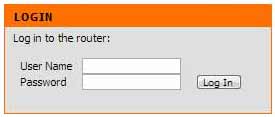
Introducerea setărilor routerului, primul lucru este că se recomandă actualizarea firmware-ului. Nu se va opri la acest lucru, a fost considerat în articolul anterior.
Configurarea internetului în routerul D-Link Dir 300
Pentru a configura Internetul, în routerul D-LINK DIR 300, în meniul orizontal, selectați fila Setup (Setup (Setup) și din partea stângă a configurației Internet, apoi apăsați butonul de configurare a conexiunii la Internet Manual.
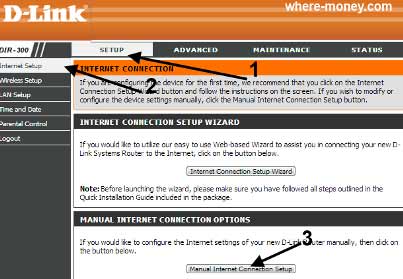
În fereastra care se deschide, acordă atenție secțiunii de conectare la Internet, tipul de conectare la tipul dependent de Internet este selectat aici, care depinde de furnizor.
Deci, luați în considerare mai multe detalii care setă tipurile de conectivitate la rețeaua mondială.
IP dinamic.
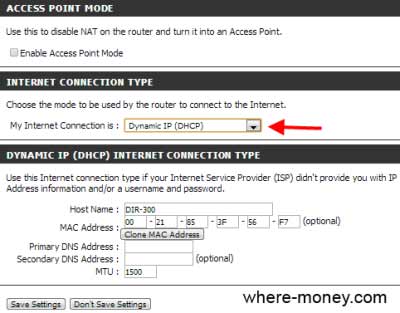
- Punct de acces - Această marcă dezactivează NAT (traducere de adrese de rețea) și face un punct de acces regulat de la router.
- Dynamic IP - activează primirea automată a adreselor IP.
- Numele gazdei este o proprietate opțională care este uneori cerută de furnizorii de Internet. În mod implicit, numele modelului routerului este indicat.
- Adresa MAC - MAC implicit este înregistrată de WAN. Nu se recomandă schimbarea acestuia dacă acest lucru nu necesită furnizorul.
- Adresa Clone MAC - Aici puteți înlocui adresa MAC WAN pe adresa MAC a routerului.
- Adresele primare DNS - Introduceți adresa primară DNS a serverului specificată în setările Internetului dvs.
- Adresele secundare DNS - Opțional, DNS opțional.
- MTU este unitatea maximă de transmisie utilizată pentru a optimiza performanța rețelei furnizorului.
Pppoe.
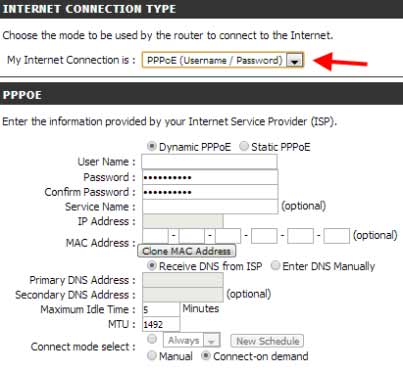
Acest tip de conexiune implică utilizatorul cu un nume de utilizator și o parolă pentru a accesa rețeaua.
- Chekbox Dynamic PPPoe sau PPPoe static depinde de setările furnizorului de Internet.
- Nume utilizator - Nume de utilizator.
- Parolă - Parolă.
- Numele serviciului - Opțional, numele de serviciu al furnizorului.
- Adresa IP - utilizată dacă este selectată PPPoe statică.
- Adresele DNS primare / secundare - server DNS primar și secundar (opțional).
- MTU este unitatea maximă de transfer, costurile implicite 1492.
- Modul de conectare SELEC - Pentru a alege de la: Întotdeauna (permanent activat), manual (manual), conectare la cerere.
Pptp.
Cu acest tip de conexiune, utilizatorul primește o autentificare și o parolă.
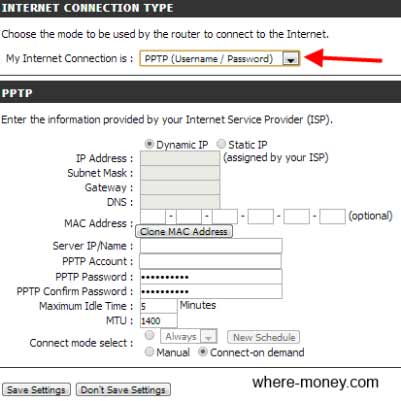
- Dynamic PPPoe sau PPPoe static este un parametru de configurare în funcție de furnizor.
- Adresa IP - Aypishnik este indicată pentru PPT-ul static.
- Masca de subrețea este adresa DNS primară și secundară (utilizată pentru PPTP statică).
- Gateway - Gateway IP furnizat de furnizorul de Internet.
- Adresa serverului DNS - DNS.
- Server IP - Aypishnik Server.
- Password PPTP - Parolă.
- PPTP Confirmă PPTP - Reintroducerea parolei.
- Timpul maxim de inactiv este timpul maxim de întrerupere a internetului.
- MTU este unitatea maximă de transmisie utilizată de furnizor.
- Conectați modul - valoarea de a alege de la: întotdeauna, manual sau la cerere.
L2TP.
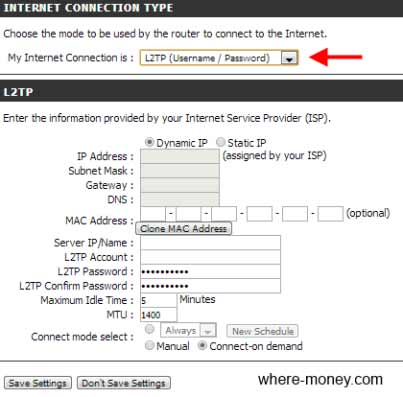
- Valorile IP dinamice sau statice pentru a alege în funcție de setările furnizorului.
- IP Addres - Introduceți "IP" pentru L2TP static.
- Masca de subrețea - adresele DNS primare și secundare (opționale) pentru statice.
- Gateway - adresa IP a gateway-ului.
- DNS - furnizor de adrese DNS.
- Server IP - server IP.
- Contul L2TP - Numele contului.
- L2TP PASSWORY - PASSWORD.
- Timpul maxim de repaus este timpul de nefuncționare maxim al conexiunii la Internet.
- MTU este unitatea maximă de transfer, dacă este necesar, puteți modifica acest parametru.
- Conectați modul - valorile pentru a alege de la.
Adresa IP statică.
Acest tip de conexiune este utilizat atunci când furnizorul furnizează informații complete despre IP Wan.
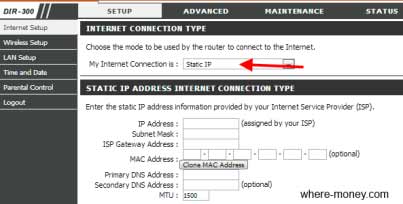
- Adresa IP - raportată de furnizor.
- Subnet Mask - câmp de introducere a mascului.
- ISP Gateway - Gateway.
- Adresa MAC - adresa implicită WAN MAC este instalată dacă este necesar - schimbați dvs. necesar.
- Clone MAC Adresa - Folosind acest buton, adresa MAC a Ethernet specificată de furnizor este copiată și Mac Wan variază pe routerul Mac.
- Adresa DNS primară și secundară - serverul DNS primar și secundar.
- MTU - Prin costurile implicite 1492, dar îl puteți schimba în funcție de setările de rețea.
PPPOE rusească
Acest tip de conexiune este adesea folosit de furnizorii de internet ruși.
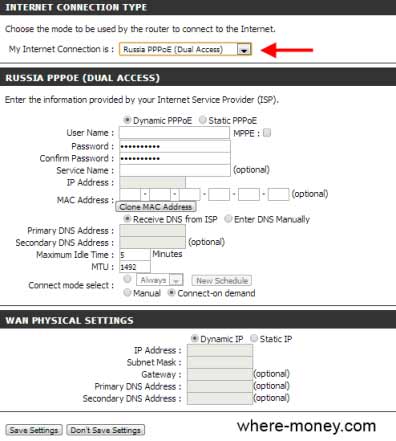
- Nume utilizator - Nume de utilizator.
- Parolă - Parolă.
- Numele serviciului - numele serviciului furnizorului.
- Adresa IP - "IP" (indicată pentru PPPoe statică).
- Mac - opțional.
- DNS - server DNS primar și secundar.
- MTU - 1492, poate fi înlocuit de altul.
- Modul de conectare SELEC este o alegere.
Bully de mai jos, sub inscripția WAN setarea fizică, setările WAN sunt specificate. Dacă se utilizează IP static - completați câmpurile de configurare a routerului dorit. Pentru IP dinamic, selectați dinamică, nu sunt necesare parametrii rămași.
PPTP rusesc.
Un alt tip de conexiune, care este adesea folosit de furnizorii de internet ruși.
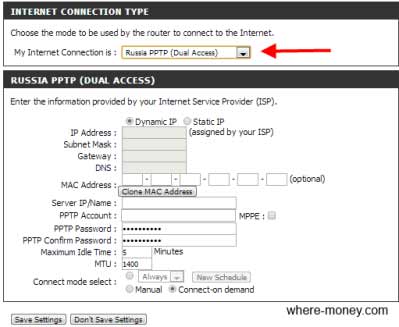
Prin analogie cu setările descrise mai sus:
- Adresa IP - Adresa IP pentru PPTP static.
- Masca de subrețea - DNS primar și secundar PPP static.
- Gateway - Gateway IP.
- DNS - Informații despre serverele DNS.
- Server IP - serverul "IP".
- Contul PPTP - Numele contului.
- Password PPTP - Parolă.
- Timpul maxim de timp inactiv.
- MTU - a indicat valoarea standard care poate fi modificată.
- Conectați modul - opțiunea de a alege de la.
După cum puteți vedea, setările pentru diferite tipuri de conexiuni sunt similare unul cu celălalt, dar acest lucru nu schimbă faptul că trebuie să le introduceți cu atenție, altfel nu veți putea să vă conectați la Internet.
Acum, luați în considerare modul în care configurarea Wi-Fi în routerul D-Link Dir 300.
Pentru a selecta setări de rețea fără fir în meniul orizontal, selectați Configurare și în secțiunea din stânga Wireless Setup. Apoi apăsați manual Configurare fără fir.
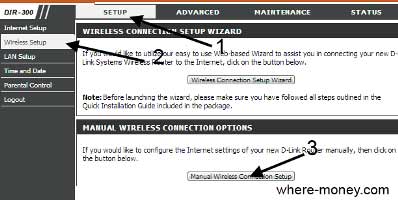
În fereastra care se deschide, există setări de bază Wi-Fi în D-Link Dir 300.
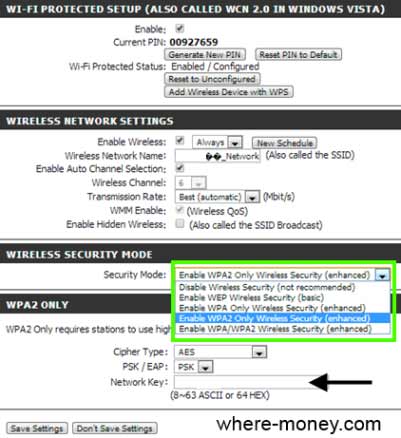
- Wi-Fi Protected Setup - Aplicație Wi-Fi Protecție. Puneți o bifă de lângă Activare și faceți clic pe butonul PIN Generați (pentru generarea PIN) sau resetați PIN-ul la implicit (pentru resetare la setările originale), apoi accesați setările de mai jos.
- Activați - Activați rețeaua fără fir.
- Nume de rețea fără fir - rețea de rețea fără fir.
- Wireless Channel - setările canalului DIR-300.
- Rata de transmisie - selectarea ratei de transfer de date.
- Wmm Activare - Selectați prioritatea pe tipul de trafic.
- Activați Wireless Hidden - când porniți această funcție. Rețeaua fără fir nu va fi învârtită. Pentru a vă conecta la Wi-Fi, trebuie să cunoașteți SSID.
Următorul mod de securitate wireless subsecțiune este responsabil pentru securitatea unei rețele fără fir. Aici, alegerea este propusă moduri de securitate, în cazul nostru este numai WPA2.
Mai jos, în câmp, tipul de cifru indică tipul de criptare. În PSK / EAP, selectați PSK. În cheia de rețea - specificați parola din rețeaua dvs. fără fir.
Configurarea lanului LAN
Următorul meniu modifică setările rețelei locale și se stabilește DCHP (configurare nod dinamic). Pentru a deschide setările necesare, accesați secțiunea Setup-LAN de configurare.
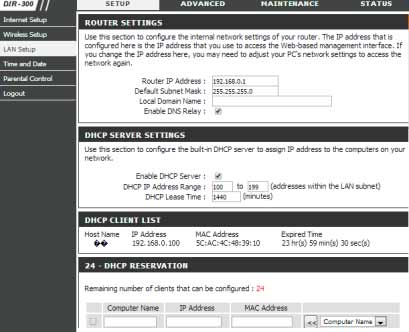
- Router Adresă IP - Responsabil pentru configurarea adresei IP a routerului. Inițial, Dir 300 este setat 192.168.0.1
- Masca de subrețea implicită - Mască de subrețea. Costă inițial 255.255.255.0.
- Numele de domeniu local - Opțional, nume de domeniu.
- Activați releul DNS - dacă informațiile DNS sunt primite de la furnizor la computer. Dacă acest parametru nu este selectat, un router va fi utilizat ca server DNS.
Controlul parental (control parental)
Această caracteristică interzice accesul la lista de site-uri create.
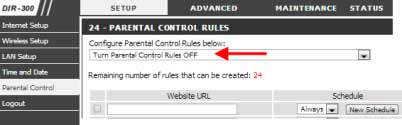
Din lista derulantă, selectați Activarea controlului parental (Activare) sau întoarceți-vă părintele (dezactivați controlul parental.
În câmpul URL a site-ului web, introduceți adresa URL, accesați la care doriți să permiteți sau blocați. De asemenea, aici puteți specifica cuvinte cheie, în caz de detectare a cărei în adresele de site-uri, acestea vor fi blocate.
Parametrul de programare este responsabil pentru stabilirea programului de timp atunci când ar trebui activat controlul parental.
Asta-i tot, descrierea setărilor principale Routerul Wi-Fi D-Link Dir 300 este finalizat. Posibilitățile rămase ale routerului vă vor studia.
 Cum să faceți o restaurare de urgență a firmware-ului routerului ASUS
Cum să faceți o restaurare de urgență a firmware-ului routerului ASUS Cum să activați Bluetooth (Bluetooth) pe un laptop în Windows 7
Cum să activați Bluetooth (Bluetooth) pe un laptop în Windows 7 Cum se configurează un router Wi-Fi D-Link Dir-615
Cum se configurează un router Wi-Fi D-Link Dir-615 Pe Android nu pornește Wi-Fi: posibilele eșecuri și metode de eliminare
Pe Android nu pornește Wi-Fi: posibilele eșecuri și metode de eliminare Cum se transferă Internetul de la telefon la computer în condiții moderne
Cum se transferă Internetul de la telefon la computer în condiții moderne Distribuția Internetului de la un laptop, rețeaua Wi-Fi este acolo, iar Internetul nu funcționează?
Distribuția Internetului de la un laptop, rețeaua Wi-Fi este acolo, iar Internetul nu funcționează?